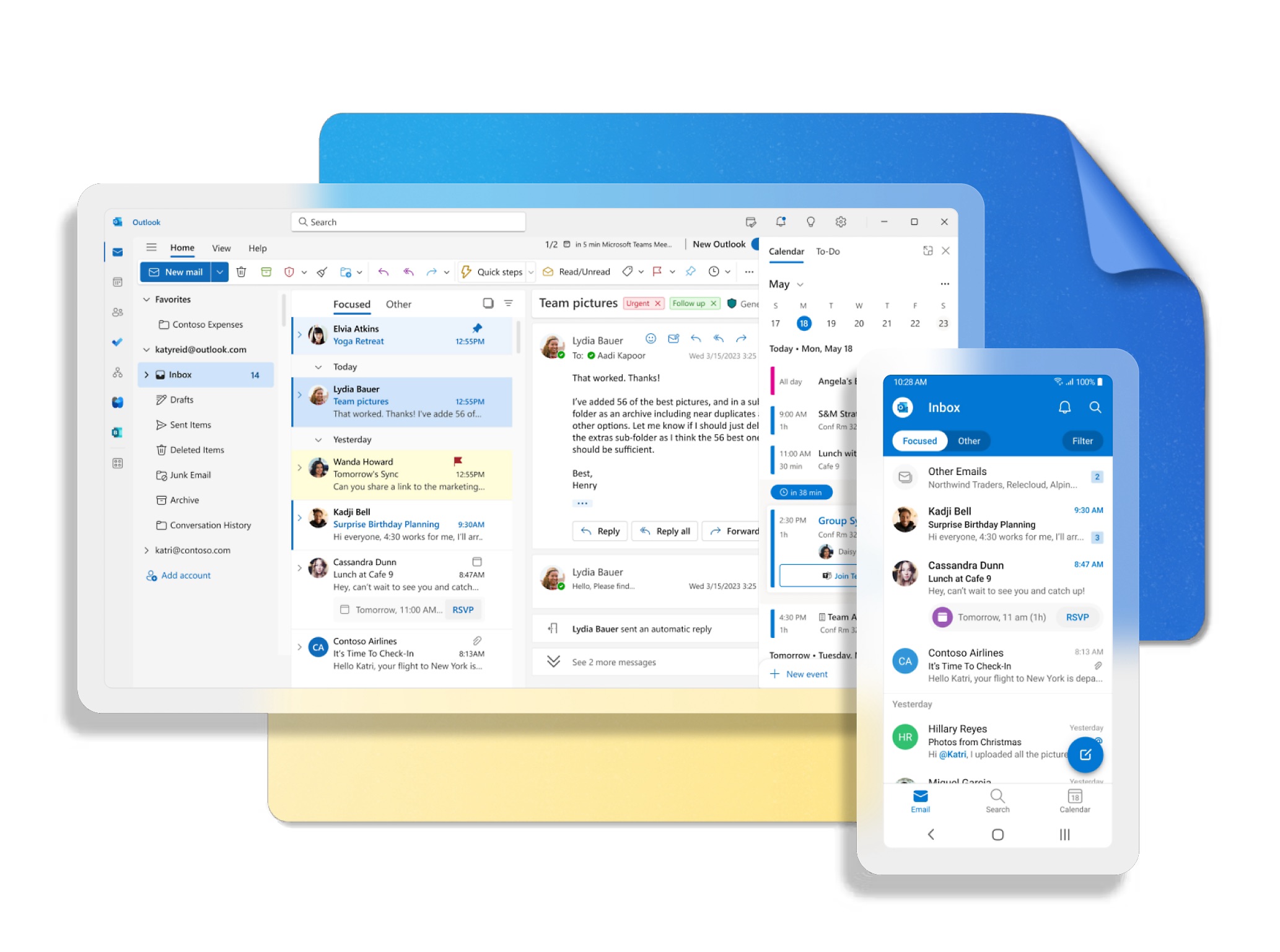
Microsoft ha annunciato le novità disponibili con l’aggiornamento di giugno 2025 rinnovare l’esperienza utente di Outlook.
30 GIUGNO 2025 | In aggiunta alle novità di giugno Microsoft ha pubblicato un riepilogo delle novità più importanti arrivate negli ultimi mesi – trovate maggiori dettagli nel changelog aggiornato qui in basso.
Novità di Outlook a giugno 2025
Ecco un resoconto di tutte le ultime novità di Outlook introdotte nella nuova app di Windows e nelle app di Android e iOS in aggiunta a quelle arrivate negli ultimi mesi – trovate l’elenco completo a questo indirizzo.
- Condivisione di Copilot in Outlook – Quando si accede a Outlook con un account che ha accesso ai crediti Copilot Pro o AI tramite un abbonamento a Microsoft 365 Personal o Family, le funzionalità di Copilot saranno disponibili per tutti gli account di posta elettronica connessi. Sono inclusi Outlook.com, Hotmail.com, Live.com, MSN.com e provider di terze parti come Gmail, Yahoo e iCloud, purché siano connessi a Outlook sullo stesso dispositivo.
- Ricevi coaching via email con Copilot – Devi scrivere un’email importante e vuoi essere sicuro che trasmetta efficacemente il messaggio che intendi comunicare? Con Copilot in Outlook, puoi ottenere utili suggerimenti su come adattare tono, chiarezza e opinione del lettore prima di inviare.
- Rispondere e inoltrare email in un file PST– Con questo aggiornamento del supporto per i file .pst (noti anche come file di dati di Outlook) nel nuovo Outlook per Windows, gli utenti potranno rispondere e inoltrare email in un file .pst. Le versioni future del nuovo Outlook amplieranno il supporto per i file .pst.
- Spostare le email tra gli account– Gli utenti privati possono ora spostare agevolmente le e-mail tra i propri account personali, semplificando l’organizzazione e la produttività.
Per gli utenti Enterprise, questa funzionalità è disattivata per impostazione predefinita ed è gestita da una policy gestita dagli amministratori. Abilitando questa policy, gli amministratori possono concedere ai propri utenti la possibilità di spostare le email tra gli account in modo conforme alle esigenze e alle policy aziendali. - “Giorni di email da risparmiare” offline estesi a 30 giorni – La finestra predefinita di sincronizzazione della posta in modalità offline è stata ampliata da 7 a 30 giorni.
- Cartelle di ricerca offline – Le cartelle di ricerca, che aiutano gli utenti a raggruppare le email in base a criteri specifici, sono ora disponibili anche offline.
- Annulla invio mentre sei offline – La possibilità di annullare un messaggio di posta elettronica dopo aver selezionato Invia è ora supportata offline.
- Aggiungi cartelle condivise ai preferiti – Siamo entusiasti di annunciare che ora puoi aggiungere cartelle condivise ai tuoi Preferiti. Questa funzionalità offre maggiore flessibilità e praticità, consentendo un facile accesso ai contenuti condivisi importanti direttamente dall’elenco dei Preferiti.
- Tag esterno nei suggerimenti di contatto – Un tag Esterno verrà aggiunto ai suggerimenti di contatto che compaiono nel menu a discesa quando si inseriscono i contatti nel modulo di composizione dell’e-mail.
- Disabilitare Copilot in Outlook – Per disattivare Copilot, apri la finestra Impostazioni e vai alla pagina Copilot > Controllo Copilot . Da lì, puoi disattivare il controllo ” Attiva Copilot” .
Tutte le novità aggiunte negli ultimi mesi
-
Innovazione integrata – Il nuovo codice agile di Outlook per Windows ha semplificato la progettazione in termini di stabilità, prestazioni e sicurezza. Offriamo funzionalità mai implementate nella versione classica di Outlook. Ora puoi usufruire delle funzionalità più richieste di Outlook, come l’aggiunta di email importanti, la ricerca a schede per trovare più facilmente persone, file e messaggi di Teams, la sincronizzazione con iCal, la posta pianificata, nuovi temi e cartelle di posta colorate e altro ancora. Abbiamo aggiornato l’esperienza di riunione per supportare la partecipazione ibrida e globale con funzionalità come il supporto per un massimo di 21 fusi orari e RSVP ibrido, l’ordinamento e la ricerca per il monitoraggio dei partecipanti e la possibilità di seguire le riunioni per essere sempre aggiornato su cosa è successo senza dovervi partecipare. Queste nuove funzionalità di gestione del tempo sono ideali per i nostri utenti più dedicati, inclusi i delegati.
-
Nuove funzionalità di casella di posta condivisa – Vi abbiamo ascoltato! Una delle esperienze più importanti che stiamo migliorando è quella relativa alle caselle di posta condivise. Outlook per Windows unisce le funzionalità classiche di Outlook per le caselle di posta condivise con nuove funzionalità per soddisfare le vostre esigenze di lunga data.
Ora puoi aggiungere caselle di posta condivise come account insieme alle cartelle condivise. Con la nuova pagina “Condivisi con me” puoi visualizzare le autorizzazioni per cartelle o caselle di posta condivise per identificare e risolvere i problemi di accesso. Puoi controllare come le caselle di posta e le cartelle condivise verranno visualizzate nel riquadro Cartelle. Il riquadro Cartelle offre anche una chiara distinzione visiva tra le caselle di posta condivise e gli account di posta dedicati, rendendole facili da accedere e utilizzare durante la giornata. Presto saranno disponibili ulteriori funzionalità, tra cui Archivi nelle caselle di posta condivise e altro ancora (disponibile nella versione mirata e in arrivo nella versione standard a luglio).
-
Agilità del copilota – Per chi desidera massimizzare la produttività con Copilot, aggiungiamo le funzionalità di Copilot a Outlook ogni mese. Grazie all’agile codice di Outlook per Windows, troverete per primi i più recenti miglioramenti di Copilot , tra cui il riquadro laterale Chat, Riepilogo, Bozze, Pianificazione da email e altro ancora. Gli utenti commerciali apprezzeranno la nuova funzione “Assegna priorità alla mia Posta in arrivo” che aiuta a tenere sotto controllo la posta con la priorità più alta (in fase di implementazione graduale).
-
Newsletter – Le comunicazioni tramite Outlook continuano a evolversi per soddisfare le esigenze degli utenti. La nuova esperienza di Outlook Newsletters consente di creare e inviare rapidamente e facilmente newsletter interne strutturate, professionali e riccamente formattate all’interno di Outlook. Questa funzionalità aiuta a mantenere il team informato e coinvolto. Ogni newsletter funge da base per le edizioni successive, semplificando la consultazione dei numeri precedenti e la visualizzazione di analisi aggregate per tutta la serie. I lettori possono scoprire e iscriversi alle newsletter condivise all’interno dell’organizzazione per rimanere informati su argomenti e progetti chiave. Durante l’anteprima pubblica, gli amministratori possono abilitarla per alcuni o tutti gli utenti di un’organizzazione e la disponibilità generale seguirà tra qualche mese. Le newsletter saranno disponibili inizialmente su Outlook per Windows e Web e prevediamo di estenderle ad altri client Outlook. Il supporto Copilot per le newsletter è in arrivo, aprendo nuove possibilità per creare comunicazioni chiare e coinvolgenti con facilità.
-
Capacità offline – Outlook per Windows supporta già le funzionalità offline principali per leggere e scrivere email e avviare il computer in modalità offline. Ecco una panoramica delle funzionalità offline più recenti, tra cui Ricerca (disponibile ora), allegati, creazione di eventi, aggiornamenti, eliminazione e RSVP (in fase di implementazione).
Cerca email:
Apri un allegato:
Crea ed elimina un evento:
-
Capacità PST – Per gli utenti che archiviano i propri contenuti in cassette postali PST, abbiamo molti miglioramenti recenti da condividere. Ora Outlook per Windows supporta la risposta e l’inoltro delle email nel file PST, l’aggiunta di cartelle PST ai Preferiti e il trascinamento delle email dal file PST alla cassetta postale (o viceversa).
La possibilità di esportare un’intera casella di posta o un insieme di cartelle in un file PST è ora disponibile nella versione Targeted Release. L’importazione da un file PST, l’esportazione automatica (ovvero l’archiviazione automatica), i dettagli delle persone nelle schede profilo e il supporto per il Calendario in sola lettura saranno disponibili entro la fine dell’anno.
-
Integrazioni tra Windows e Microsoft 365 – Outlook è profondamente integrato con il sistema operativo Windows per offrire le funzionalità che gli utenti si aspettano da un’app nativa completa. Tra queste, l’apertura degli allegati nell’app predefinita scelta dall’utente, il trascinamento degli allegati sul desktop, la visualizzazione a finestre, le notifiche e altro ancora. Outlook per Windows è inoltre perfettamente integrato con Microsoft Teams, senza la necessità di installare un componente aggiuntivo separato.
-
Passaggio più fluido tra dispositivi – Gli utenti di Outlook sono costantemente in movimento, passando da un dispositivo all’altro e da un contesto all’altro durante la giornata. Quando si aggiunge un nuovo dispositivo, non è necessario riconfigurare le impostazioni. Questa attenzione alla coerenza è un requisito richiesto dai nostri clienti commerciali e siamo entusiasti di poterla soddisfare. Inoltre, grazie alla base di codice comune, gli utenti web possono usufruire della maggior parte delle innovazioni e delle funzionalità classiche introdotte in Outlook per Windows.
-
Gestibilità: risoluzioni più rapide con meno sforzo – Per gli amministratori IT, Outlook per Windows distribuisce gli aggiornamenti in modo simile a Outlook per il Web e Microsoft Teams, offrendo una distribuzione basata sul servizio che garantisce modifiche prevedibili con notifiche di rilascio mirato e roadmap. Questo si traduce in meno tempo dedicato alla gestione delle build. Inoltre, con le modifiche distribuite come servizio, si dovrebbe notare una riduzione dei costi di distribuzione .
Sia Outlook per Windows che il Web utilizzano i criteri per le cassette postali per gestire l’esperienza utente. Questi criteri aiutano a standardizzare le impostazioni, come quelle relative agli allegati, per gruppi specifici di utenti. Ciò significa che gli utenti hanno un’esperienza più coerente su tutte le piattaforme, poiché i criteri vengono applicati alla cassetta postale di un utente. Gli amministratori IT possono scoprire di più su quali criteri di Outlook classico sono mappabili ai criteri di Outlook per Windows qui e consultare il nuovo white paper sulla sicurezza qui .
Gli amministratori hanno a disposizione una documentazione in continua crescita su learn.microsoft.com e adoption.microsoft.com . Stiamo assicurandoci che la transizione a Outlook per Windows sia il più agevole possibile con strumenti di migrazione come i criteri di migrazione controllati dall’amministratore. Ora è possibile monitorare l’utilizzo di Outlook, sia nuovo che classico, nell’Interfaccia di amministrazione di Microsoft 365 o di Exchange.
Siete contenti delle novità che Microsoft sta introducendo in Outlook? Ditecelo nei commenti qui sotto.
Articolo di Windows Blog Italia




















